TD-2135N
常见问题解答与故障排除 |

TD-2135N
日期: 2023-05-18 ID: faqp00100414_001
安装CUPS包装器/LPR打印机驱动程序 (Linux®)
要在Linux®上打印,需要安装CUPS包装器/LPR打印机驱动程序。
做到以下几点:
-
以超级用户身份登录 ( 如果需要,也可以使用 "sudo" 选项)。
-
确保所有必要的程序都已安装完成:
适用于openSUSE 10.3或更高版本
对于 Fedora10
适用于Ubuntu 8.04或更高版本
-
从本网站的 [下载] 部分下载 CUPS 封装包/LPR打印机驱动程序。
- 安装CUPS包装器/LPR打印机驱动程序。
-
在 CUPS web 界面上配置打印机。
- 打开浏览器,访问 "http://localhost:631/printers".
-
点击 "修改打印机" ,设置以下参数。
USB 连接- 打印机名称 设备 选择设备的 URL。
- Brother 选择制造商 - 打印机名称 选择型号 / 驱动程序
USB 打印机条目的示例 (例如. QL-1050)
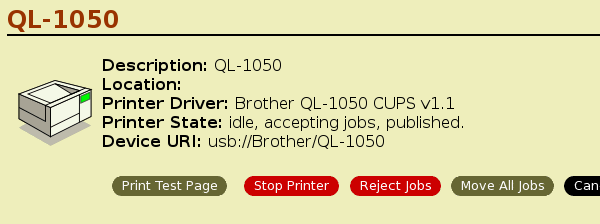
用于网络连接- "LPD/LPR 主机 或 打印机"
或 "AppSocket/HP JetDirect"用于设备
- socket://(打印机的 IP 地址) 用于设备 URL - Brother 用于选择制造商 - 打印机名称 用于选择 型号 / 驱动程序
网络打印机条目示例 (例如, QL-580N)
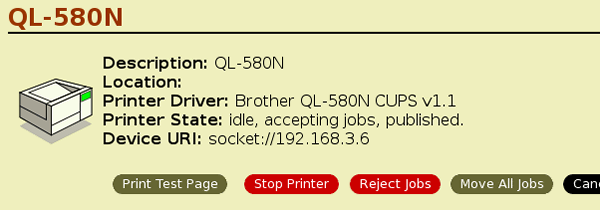
-
设置介质大小并尝试测试打印。
-
打开浏览器,访问 "http://localhost:631/printers".
-
选择打印机的名称。
-
点击 "设置打印机选项",设置介质大小。
例如. 如果你使用的是62mm色带,选择62mm。如果介质宽度过大或过小,打印机将提示错误。
-
点击 "打印测试页"。
测试打印输出的示例 (62mm 宽)
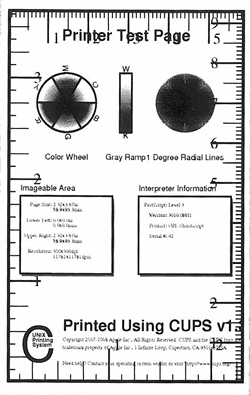
支持介质连续标签长度约为100mm。
使用paper tool命令添加一个大于或小于100mm的自定义介质大小。
有关更多信息,请参见 "为连续标签添加自定义介质大小(Linux®)".
-
打开浏览器,访问 "http://localhost:631/printers".
Pre-required 程序
适用于 openSUSE 10.3 或更高版本
相关的分布
openSUSE 10.3 或更早版本
相关产品 / 驱动程序
cupswrapper 打印机/PC-FAX 驱动程序
要求
安装前需要执行"lppasswd -g sys -a root" 命令。
(在发出此命令之前,需要设置root密码。)
对于 Fedora10
相关的分布
Fedora10
相关产品 / 驱动程序
P-touch/QL-打印机驱动
要求
需要 SELinux 配置。
例如,通过命令 "# setenforece 0" 设置 selinux "前置模式" (需要超级用户授权)
适用于 Ubuntu 8.04 或更高版本
相关的分布
Ubuntu8.04 或更高版本
相关产品 / 驱动程序
P-touch/QL-打印机驱动
要求
1. 安装前需要执行"sudo aa-complain cupsd" 命令。
2. 安装前需要执行"sudo mkdir /usr/share/cups/model" 命令。
[ 返回顶部 ]
示例
安装 CUPS 包装器/LPR 打印机驱动程序 (dpkg)
|
# dpkg -i --force-all td2125npdrv-1.0.0-1.i386.deb # |
|
# # rpm -ihv --nodeps td2125npdrv-1.0.0-1.i386.rpm # |
[ 返回顶部]
PJ-862, PJ-863, PJ-883, TD-2030ABK, TD-2135N